如何基于Excel中另一列的单元格值自动编号列?
您可能已经尝试过根据单元格值的唯一性自动为另一列编号,但您是否尝试过根据另一列的单元格值自动编号列?本文将帮助您了解如何在Excel中根据其他列中的单元格值自动编号列。
让我们考虑这样的情况,您想要计算一个列表中除了一个重复项之外的所有项目的数量,但您不想删除该项。本教程将帮助您以高效的方式解决这些问题。
基于其他列的单元格值自动编号列
首先,我们将为第一个值分配1,然后使用第二个值的公式,然后使用自动填充句柄完成任务。接下来,让我们看一个简单的过程,以快速高效的方式在Excel中根据其他列中的单元格值自动编号列。
步骤1
假设我们有一个姓名列表,如下图所示,您想要计算除一个重复项之外的所有项目的总数。
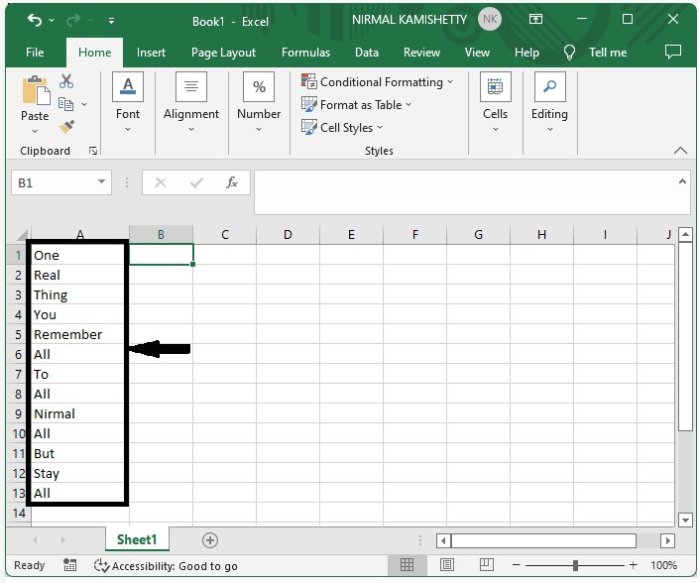
现在,单击第一个结果旁边的单元格,即单元格B1,然后在其中输入1。如果排除的项目存在于单元格A1中,则在单元格B2中输入1,如下图所示。
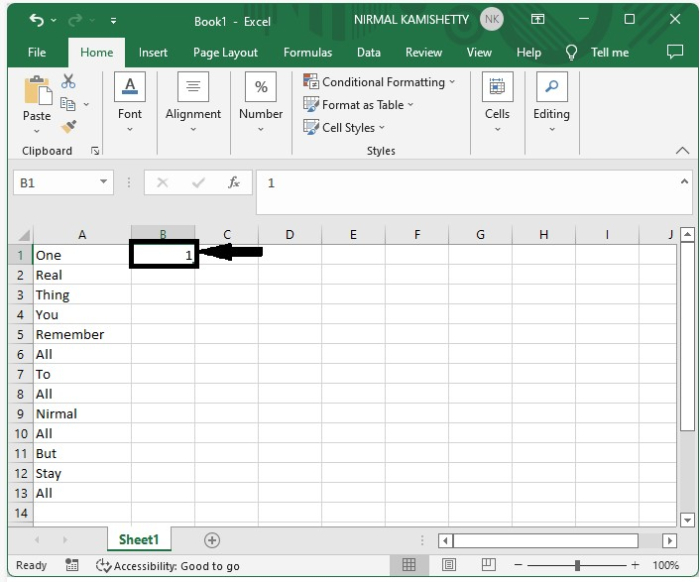
步骤2
现在,单击单元格B2并将公式输入为
**=IF(A1:A13=”All”,””,COUNTIF( B 1:B1,”>0″)+1) ** 并单击“Enter”以获取第一个结果,如下图所示。
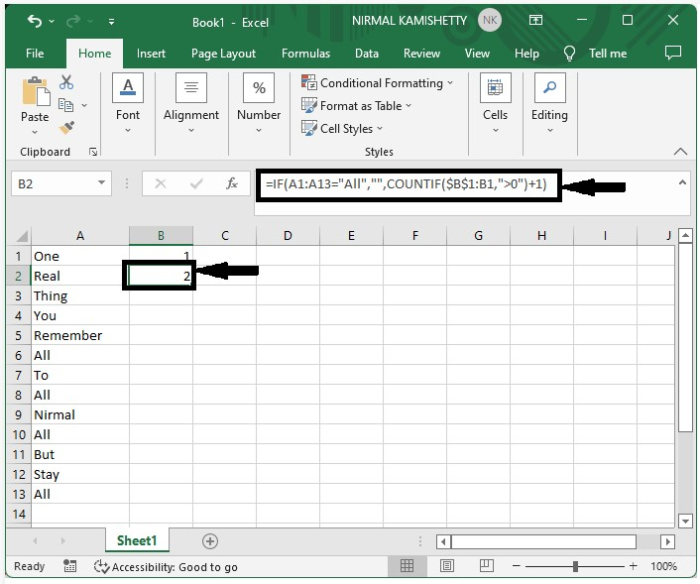
步骤3
我们已经获得了第一个结果,为了获得所有结果,请从单元格B2的角落拖动并向下。我们的最终输出将类似于下图所示的数据。
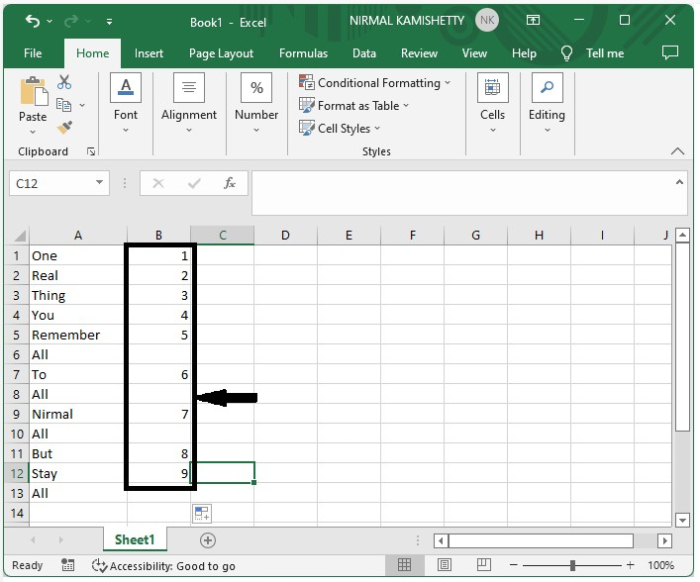
结论
在本教程中,我们使用了一个简单的示例来演示如何在Excel中根据其他列中的单元格值自动为列编号。
 极客教程
极客教程